

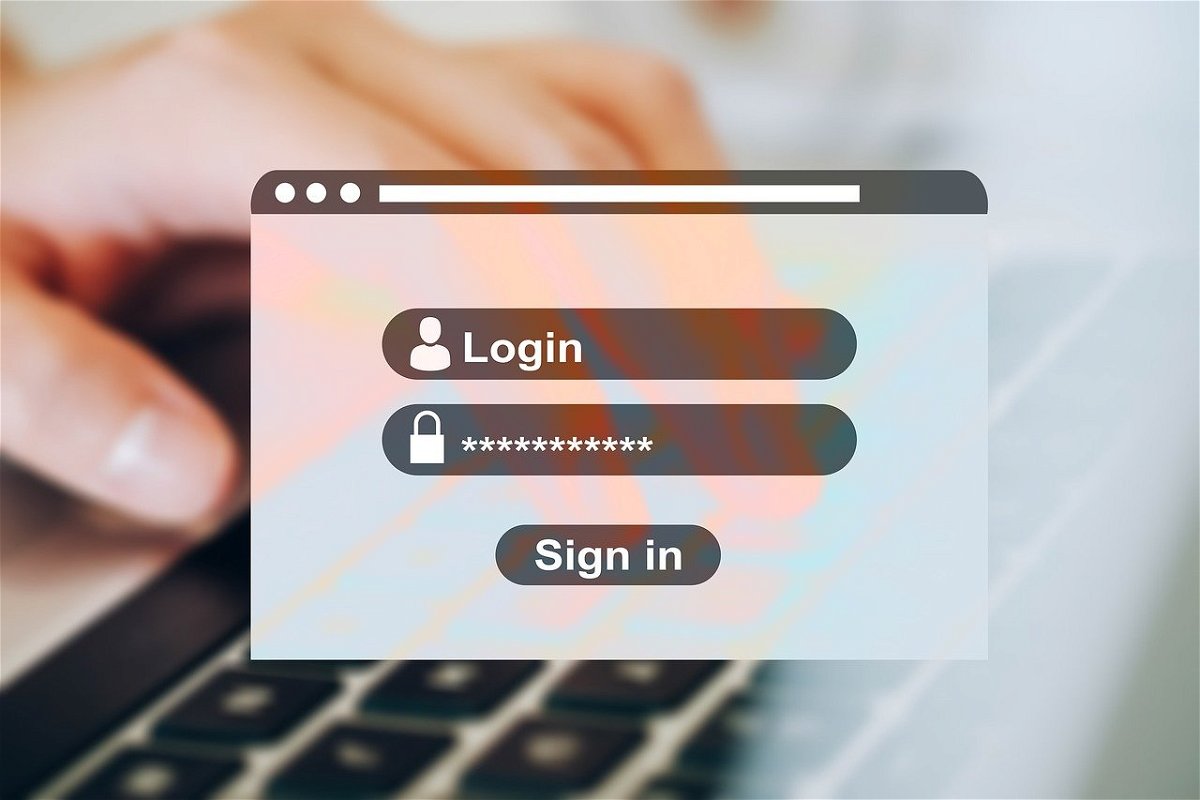
Windows 11 und die temporären Accounts
Seid Ihr plötzlich mit einem temporären Konto in Windows angemeldet? Keine Sorge, das lässt sich schnell beheben! Viele der persönlichen Dinge in Windows 11 sind an den Benutzeraccount gekoppelt: Die Bibliotheken, Dateien, Einstellungen, Designs werden nur dann...
Importieren und Exportieren der Twitter-Sperrliste
Twitter ist deutlich öffentlicher als andere soziale Netzwerke. Wenn Sie nicht den kompletten Account privat stellen und damit Lesezugriff nur für bestimmte Besucher erlauben, dann kan jeder beliebige Internetnutzer Ihre Tweets sehen. Das mag dem Sinn des Ganzen...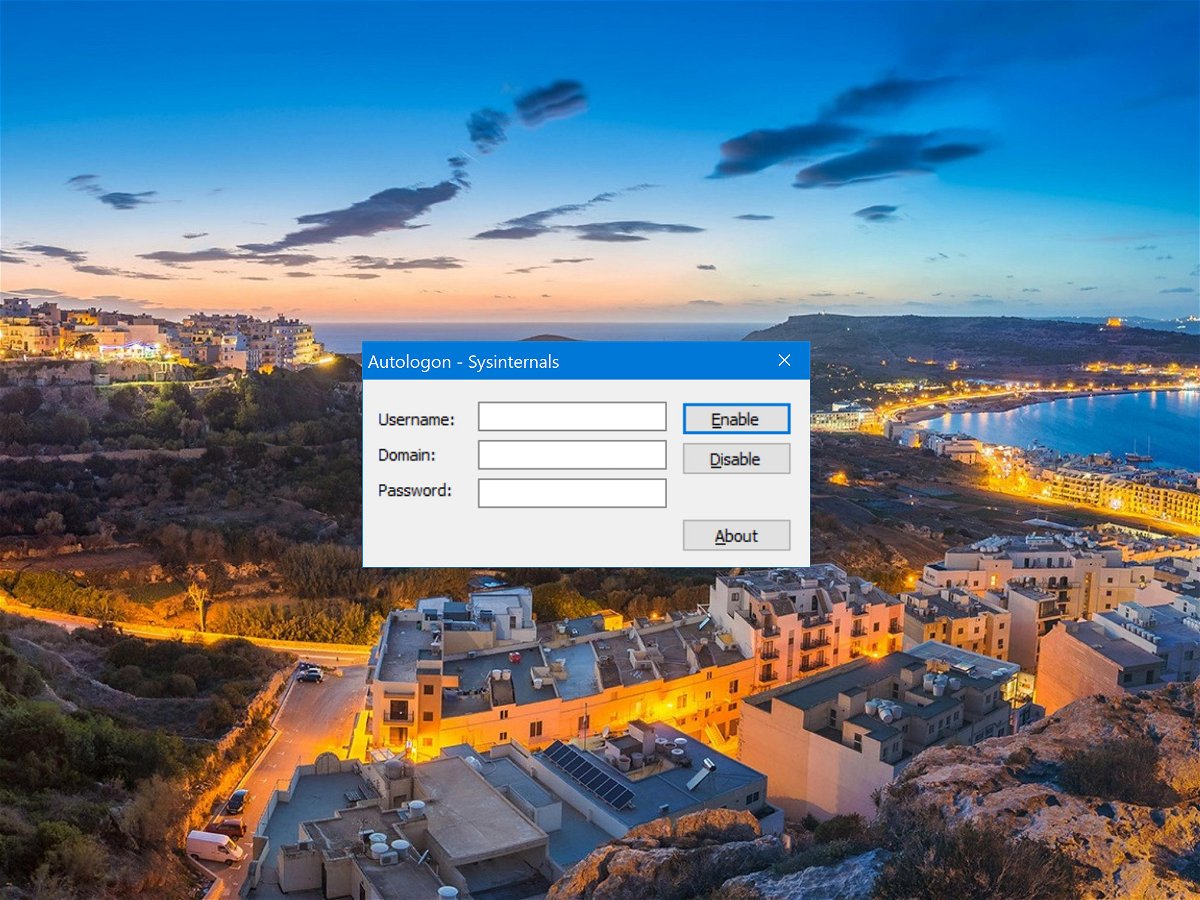
Automatische Anmeldung per AutoLogon
Windows 10 empfiehlt Benutzern, ein Passwort und eine PIN für ihr Konto einzurichten. Wenn Sie wissen, dass Ihr System sicher ist, oder wenn Sie andere Gründe haben, den gesamten Passwort/PIN-Login zu überspringen, können Sie die automatische Anmeldung unter Windows 10 aktivieren.
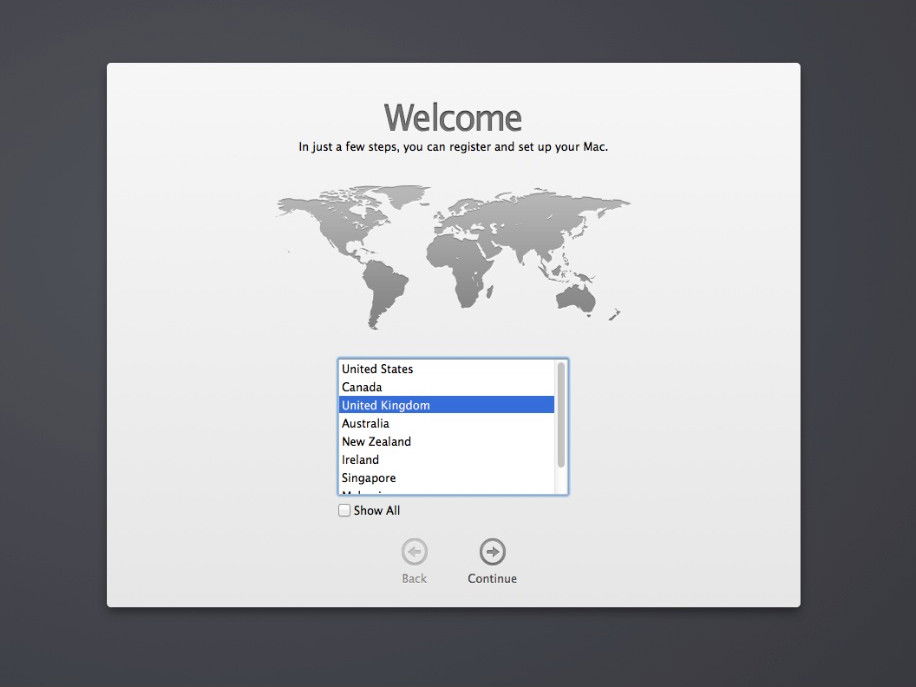
Mac: Admin-Passwort zurücksetzen
Wer sich am Mac ausgesperrt hat, kann sein Kennwort normalerweise über die eigene Apple-ID zurücksetzen. Klappt das nicht, gibt es oft noch eine zweite Möglichkeit, die etwas versteckt ist.
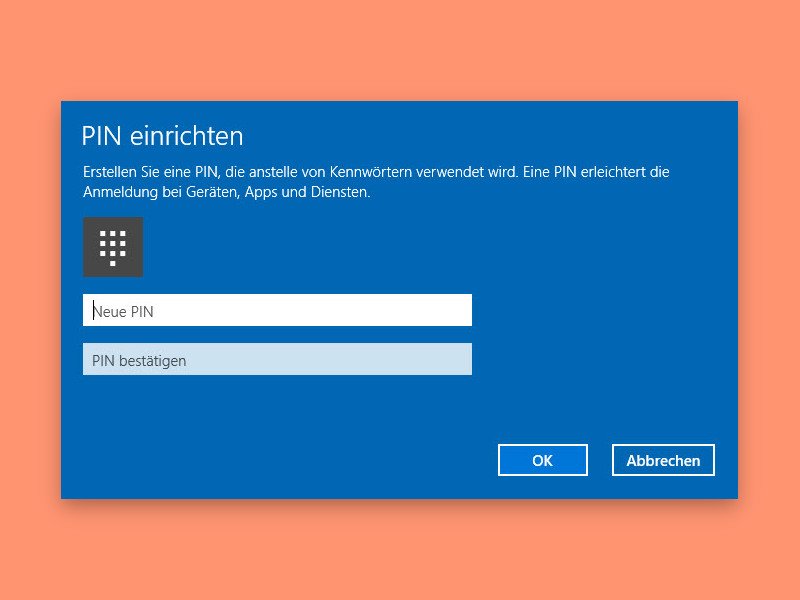
Keine PIN beim Windows-Setup
Bei der Neu-Installation von Windows 10 sind einige Schritte zu erledigen: man muss ein Benutzerkonto einrichten, den gewünschten Kontotyp auswählen, eine Verbindung zu einem WiFi-Netzwerk herstellen, Datenschutz-Einstellungen verwalten, Cortana aktivieren und Tastatur-Layouts hinzufügen. Zum Einrichten des Kontos gehört das Festlegen eines Passworts und einer PIN – eine Option zum Überspringen gibt es scheinbar nicht.
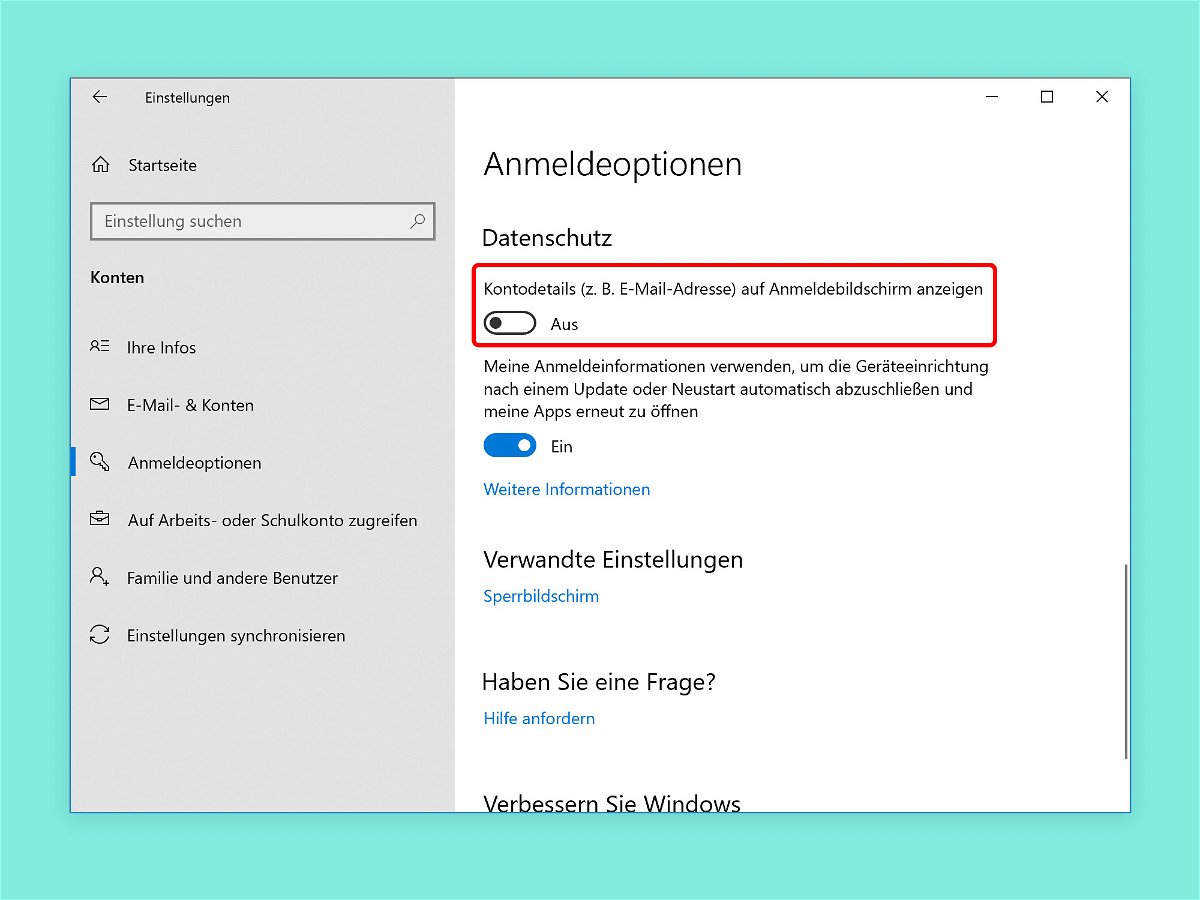
Windows-Login: eMail ausblenden
Auf dem Anmelde-Bildschirm von Windows 10 erscheinen in einer Liste sämtliche Benutzer, die auf dem System eingerichtet sind. Per Klick lässt sich der gewünschte Benutzer auswählen, der bei Windows angemeldet werden soll. Das Problem: Hier erscheinen mitunter auch persönliche Daten, etwa eMail-Adressen. Bei öffentlich zugänglichen PCs muss das nicht sein.
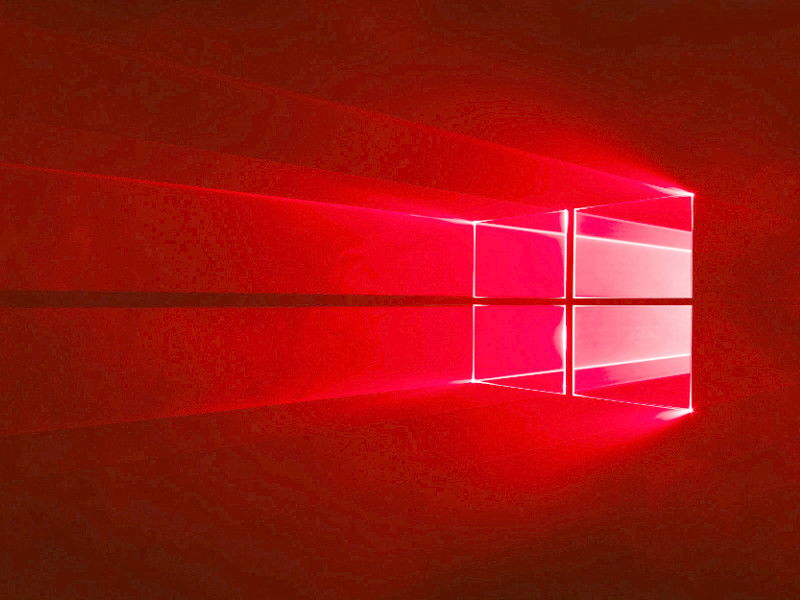
Kein Desktop in Windows 10 1803
Wer das Windows 10 April-Update installiert, kann danach eventuell nicht auf den Desktop zugreifen. Stattdessen beschwert sich das System nur, es könne den Ordner system32, config, systemprofile, desktop nicht finden. Das liegt an den Berechtigungen.



